屏幕桌面布局锁定怎么解除 手机桌面布局锁定解除步骤
更新时间:2024-03-21 16:46:09作者:jiang
在日常使用手机过程中,不少用户可能会遇到屏幕桌面布局被锁定的情况,导致无法自由地调整桌面布局,如果你也遇到了这种情况,不要着急下面就来介绍一下手机桌面布局锁定解除的具体步骤。通过简单的操作,你就可以轻松地解除桌面布局锁定,恢复到自己喜欢的布局模式。让我们一起来看看具体的解除方法吧!
具体步骤:
1打开“设置”,向下滑动屏幕。在“系统和设置”菜单栏中找到“桌面与最近任务”选项,点击进入。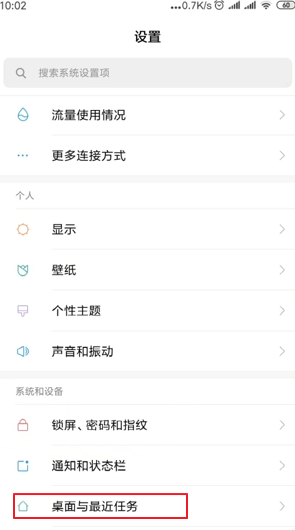 2在“桌面布局”菜单栏中找到“锁定桌面布局”,关闭“锁定桌面布局”的开关即可解除桌面锁定。
2在“桌面布局”菜单栏中找到“锁定桌面布局”,关闭“锁定桌面布局”的开关即可解除桌面锁定。 3返回到手机桌面,再次拖动应用程序,可以随意更改桌面布局。
3返回到手机桌面,再次拖动应用程序,可以随意更改桌面布局。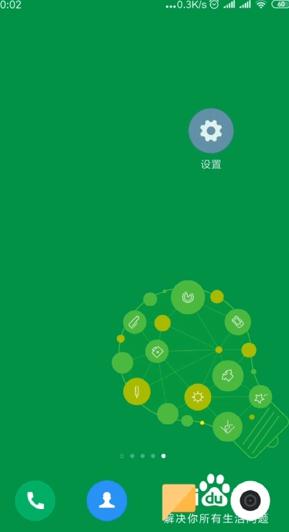 4如果打开“锁定桌面布局”的开关,桌面即可锁定。
4如果打开“锁定桌面布局”的开关,桌面即可锁定。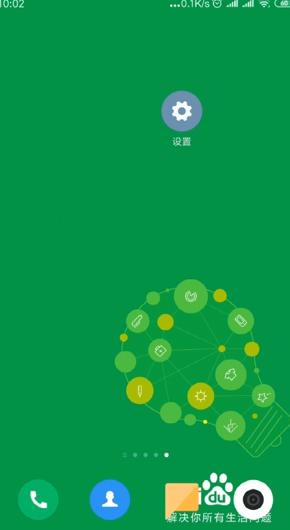 5总结如下。
5总结如下。
以上就是如何解除屏幕桌面布局锁定的全部内容,有遇到相同问题的用户可参考本文中介绍的步骤来进行修复,希望能够对大家有所帮助。
屏幕桌面布局锁定怎么解除 手机桌面布局锁定解除步骤相关教程
-
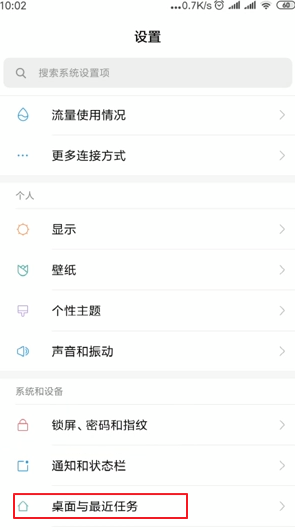 电脑桌面布局已锁定怎么能解开 手机桌面布局锁定解除步骤
电脑桌面布局已锁定怎么能解开 手机桌面布局锁定解除步骤2024-07-18
-
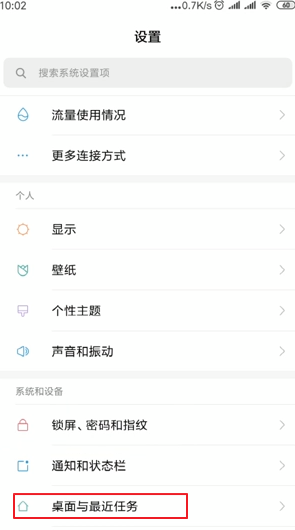 华为桌面布局已锁定应该如何解锁 手机桌面布局锁定解除方法
华为桌面布局已锁定应该如何解锁 手机桌面布局锁定解除方法2024-02-26
-
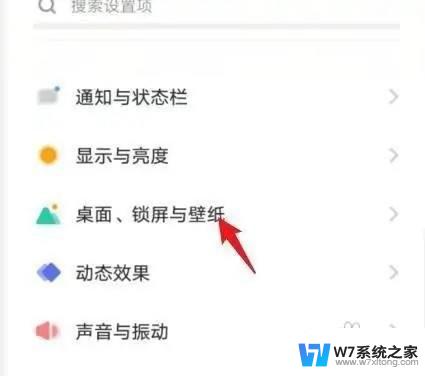 vivo锁屏怎么打开状态栏 vivo手机锁定桌面布局的使用教程
vivo锁屏怎么打开状态栏 vivo手机锁定桌面布局的使用教程2024-02-17
-
 电脑任务栏被锁定怎么解除 电脑任务栏被锁定如何解除
电脑任务栏被锁定怎么解除 电脑任务栏被锁定如何解除2024-09-22
- 电脑键盘大写键盘被锁定怎么解除 解锁键盘锁定的方法
- 电脑被锁住了怎么开锁 电脑屏幕被锁定了怎么解除
- id锁定了怎么解除 id文字锁定解锁技巧
- 表被锁定了怎么解锁 Excel表格如何解除锁定
- rapoo键盘锁住了怎么解锁 键盘锁定怎么解除
- 鼠标被锁定了怎么解开 鼠标锁定状态下按什么键解锁
- 电脑突然没有蓝牙功能了 电脑蓝牙连接功能不见了
- 耳机连电脑没有麦克风 耳机插电脑只有声音没有麦克风
- 单元格如何设置下拉框选项 Excel单元格下拉选项设置方法
- 电脑怎么看有没有固态硬盘 怎么辨别电脑中的固态硬盘
- 苹果11怎么截屏截长图 苹果11手机截长图方法
- 右击鼠标没有新建选项 Windows电脑鼠标右键没有新建文件夹选项
电脑教程推荐
- 1 单元格如何设置下拉框选项 Excel单元格下拉选项设置方法
- 2 电脑怎么看有没有固态硬盘 怎么辨别电脑中的固态硬盘
- 3 右击鼠标没有新建选项 Windows电脑鼠标右键没有新建文件夹选项
- 4 华为智慧屏在哪里打开 华为手机智慧识屏如何开启
- 5 压缩文件电脑怎么解压 压缩文件夹解压软件
- 6 微博怎么删除最近访问记录 微博经常访问列表删除方法
- 7 微信图标没有了怎么办 微信图标不见了怎么办
- 8 windows81企业版激活密钥 win8.1企业版密钥激活步骤
- 9 比windows不是正版怎么办 电脑显示此windows副本不是正版怎么办
- 10 网络连接正常但无法上网是什么原因 电脑显示网络连接成功但无法上网